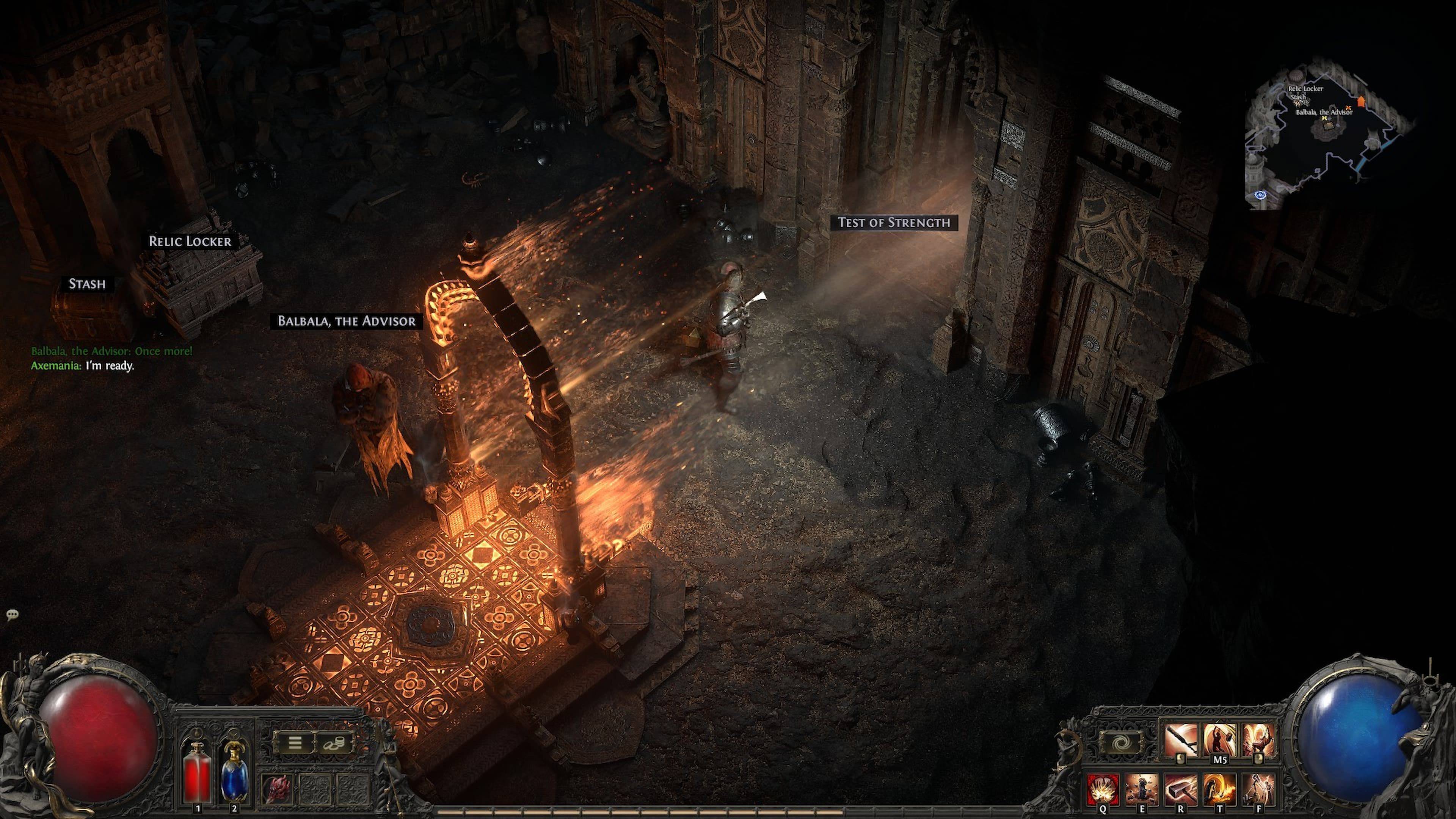আপনার মার্ভেল প্রতিদ্বন্দ্বীদের সঠিকতা ঠিক করুন
অনেক মার্ভেল প্রতিদ্বন্দ্বী খেলোয়াড়রা সিজন 0 - ডুমস রাইজ-এ লক্ষ্য সংক্রান্ত সমস্যার কথা জানিয়েছেন। গেমের মানচিত্র, নায়কদের এবং দক্ষতাগুলি আয়ত্ত করা গুরুত্বপূর্ণ, কেউ কেউ তাদের লক্ষ্যকে অসম্পূর্ণ মনে করে। এটি প্রায়শই একটি ডিফল্ট সেটিং এর কারণে হয়: মাউস ত্বরণ/লক্ষ্য স্মুথিং। এই নির্দেশিকাটি উন্নত নির্ভুলতার জন্য কীভাবে এটি অক্ষম করতে হয় তা দেখায়৷
৷
মার্ভেল প্রতিদ্বন্দ্বী ডিফল্টরূপে মাউস ত্বরণ/লক্ষ্য মসৃণ করতে সক্ষম করে। অনেক গেমের বিপরীতে, এটি নিষ্ক্রিয় করার জন্য কোনও ইন-গেম বিকল্প নেই। যদিও কন্ট্রোলার ব্যবহারকারীদের জন্য উপকারী, অনেক কীবোর্ড এবং মাউস প্লেয়ার আরও ভালো নির্ভুলতার জন্য, বিশেষ করে দ্রুত শটের জন্য এটি বন্ধ করতে পছন্দ করে। পছন্দ পৃথক প্লেস্টাইল এবং পছন্দের নায়কদের উপর নির্ভর করে।
সৌভাগ্যবশত, একটি সাধারণ PC ফিক্স বিদ্যমান। আপনি মোডিং বা প্রতারণার আশ্রয় না নিয়ে এই বৈশিষ্ট্যটি নিষ্ক্রিয় করতে ম্যানুয়ালি একটি গেম ফাইল সম্পাদনা করতে পারেন। আপনি যখনই ক্রসহেয়ার বা সংবেদনশীলতার মতো ইন-গেম সেটিংস পরিবর্তন করেন তখনই এই ফাইলটি আপডেট হয়।
অক্ষম স্মুথিং/মাউস অ্যাক্সিলারেশন অক্ষম করা: একটি ধাপে ধাপে নির্দেশিকা
- রান ডায়ালগ খুলুন (উইন্ডোজ কী R)।
- আপনার Windows ব্যবহারকারীর নাম দিয়ে "YOURUSERNAMEHERE" প্রতিস্থাপন করে এই পথটি আটকান:
C:UsersYOURUSERNAMEHEREAppDataLocalMarvelSavedConfigWindows(প্রয়োজনে এই PC > Windows > ব্যবহারকারীদের অধীনে আপনার ব্যবহারকারীর নাম খুঁজুন)। - এন্টার টিপুন।
GameUserSettingsফাইলটিতে ডান ক্লিক করুন এবং নোটপ্যাড দিয়ে খুলুন। - ফাইলের নীচে এই লাইনগুলি যোগ করুন:
[/script/engine.inputsettings]
bEnableMouseSmoothing=False
bViewAccelerationEnabled=False
bDisableMouseAcceleration=False
RawMouseInputEnabled=1- ফাইল সংরক্ষণ করুন এবং বন্ধ করুন। মাউস মসৃণ করা এবং ত্বরণ এখন অক্ষম করা হয়েছে, কাঁচা মাউস ইনপুটকে অগ্রাধিকার দিয়ে।
- 1 হত্যাকারীর ক্রিড ছায়া: সর্বাধিক স্তর এবং র্যাঙ্ক ক্যাপ প্রকাশিত Mar 27,2025
- 2 2025 এর জন্য চ্যাম্পিয়ন্স টিয়ার তালিকার সেরা মার্ভেল প্রতিযোগিতা Mar 19,2025
- 3 "পার্সোনা গেমস এবং স্পিন-অফস: সম্পূর্ণ কালানুক্রমিক তালিকা" Apr 09,2025
- 4 টিভি বা মনিটরের সাথে ASUS ROG মিত্রকে সংযুক্ত করুন: সহজ গাইড Apr 06,2025
- 5 "হত্যাকারীর ক্রিড ছায়ায় সমস্ত টেম্পলার অবস্থান আবিষ্কার করুন - স্পোলার গাইড" Apr 04,2025
- 6 গেম-চেঞ্জার: EA "Sims 5" এর পরিবর্তে "Sims Labs: Town Stories" চালু করেছে Feb 08,2025
- 7 বাস্কেটবল জিরো: অফিসিয়াল ট্রেলো এবং ডিসকর্ড লিঙ্কগুলি প্রকাশিত Mar 26,2025
- 8 Celestial Guardian Reginleif Seven Knights Idle Adventure যোগ দেয় Jan 16,2025



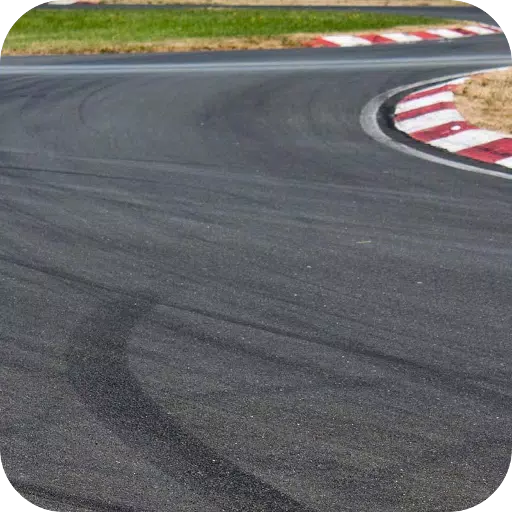






![রোব্লক্স অক্ষর স্তরের তালিকা [আপডেট করা] (2025) ত্যাগ করা](https://img.actcv.com/uploads/18/17380116246797f3e8a8a39.jpg)